Soms zijn vergaderingen al gepland in Outlook of heeft het de voorkeur om ze daar eerst te plannen. Deze geplande afspraken kun je vervolgens ook Indeqa gebruiken.
Indeqa biedt de mogelijkheid om vergaderingen die al gepland zijn in Outlook te gebruiken als vergadering in Indeqa. Dit biedt twee voordelen:
- Het voorkomt een dubbele afspraak. Als je een vergadering eerst plant in Outlook en daarna los in Indeqa zal Indeqa er een tweede afspraak in Outlook naast zetten. Dit is erg verwarrend voor de deelnemers.
- Het maakt het een stuk eenvoudiger om vergaderingen aan te maken omdat Indeqa dan gegevens kan overnemen vanuit Outlook zoals de datum en tijd, locatie en deelnemers.
Volg deze stappen om een vergadering vanuit Outlook op te nemen in Indeqa:
Klik op de knop 'Importeer vergadering uit Outlook'. Deze knop staat bovenin het scherm met vergaderingen in de portal. Onder de standaard knop om een nieuwe vergadering aan te maken. Je krijgt en een wizard om een vergadering op te halen.
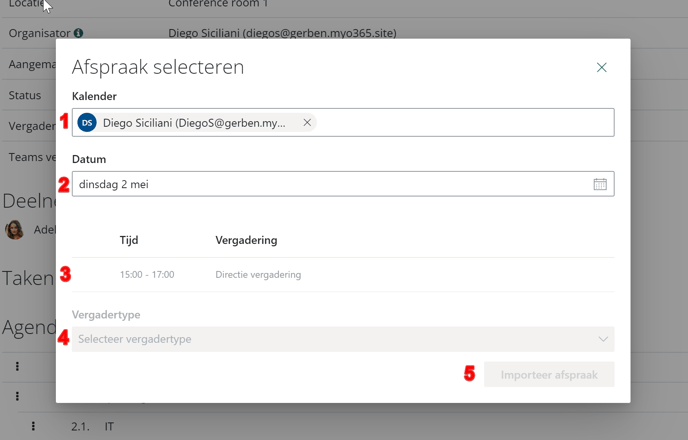
- Selecteer de kalender waar de afspraak in staat die je wilt importeren. Standaard zul je hier zelf zijn ingevuld. Het is ook mogelijk afspraken op te halen uit kalenders waar je (gedelegeerde) toegang hebt.
- Vul de datum in van de afspraak. Als je een datum opgeeft zullen de afspraken uit de kalender van die dag geladen worden.
- Selecter de afspraak die je wilt gebruiken
- Kies het Indeqa vergadertype dat je wilt toepassen op de vergadering.
- Klik op importeren zodat Indeqa alle gegevens kan gaan ophalen en tonen voor een laatste bevestiging.
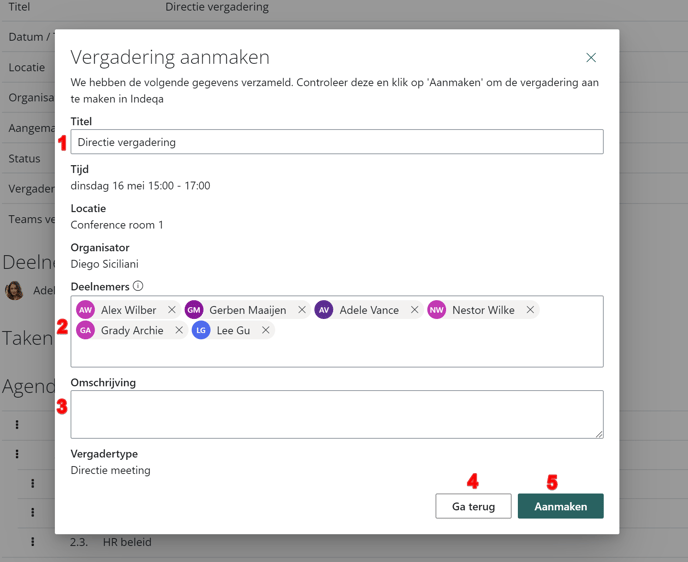
- Het is nog mogelijk de titel van de vergadering aan te passen. Let op dit wordt dan zowel in Indeqa toegepast, maar ook doorgevoerd terug naar Outlook.
- De deelnemers is een combinatie van de deelnemers uit de geselecteerde Outlook afspraak en het Indeqa vergadertype. Je kunt hier nog wijzigingen in aanbrengen.
- De beschrijving van het vergadertype zal standaard worden opgenomen, maar kan hier nog worden aangepast.
- Hiermee ga je terug naar het vorige scherm als je een verkeerde keuze hebt gemaakt.
- Hiermee zal de vergadering worden aangemaakt in Indeqa.